💬 Как настроить и использовать самодельное устройство для подписи биткойнов SeedSigner от 2022-05-27
 👑 Premium-робот: получай более 20-ти торговых идей в день!
👑 Premium-робот: получай более 20-ти торговых идей в день!
Как настроить и использовать самодельное устройство для подписи биткойнов SeedSigner
В этом руководстве показано, как самостоятельно хранить биткойны с помощью SeedSigner. SeedSigner – это проект, объединяющий бесплатный код с открытым исходным кодом, недорогое оборудование общего назначения и подход "сделай сам" (DIY), позволяющий взять на себя личную ответственность за свои биткойны.
Это руководство охватывает:
Распаковка
В этом разделе показано, что входит в полный комплект SeedSigner. Комплект можно приобрести в BTC Hardware Solutions с доставкой по всему миру. В качестве альтернативы, ЕС/Великобритания клиенты могут приобрести комплект у GoBrrr или DIYNodes, а клиенты Филиппин могут использовать TechHaven.
Комплект SeedSigner включает следующие компоненты:
В комплект SeedSigner входит почти все, что вам нужно для начала работы. Единственное, что вам нужно будет приобрести самостоятельно, — это карта MicroSD емкостью не менее 4 ГБ и кабель micro USB. Требуется сборка.
Входящие в комплект пустые карточки с QR-кодом/мнемонической фразой имеют размеры 64 мм на 89 мм. На этих карточках есть 24 пробела для исходных слов с одной стороны, а также предупреждение, которое гласит: «Никогда не вводите исходные слова в компьютер, подключенный к Интернету». На противоположной стороне есть пустая сетка QR-кода 29 на 29 с местом для отпечатка пальца кошелька и некоторыми примечаниями, а также предупреждение, которое гласит: «Никогда не сканируйте исходный QR-код на компьютер, подключенный к Интернету».
В качестве альтернативы можно использовать версию резервной копии QR-кода из нержавеющей стали. Пластины из нержавеющей стали изготовлены @SeedMint21. Вся высококачественная продукция доступна на https://vulcan21.com/.
Плита SeedSigner из нержавеющей стали имеет размеры 3 мм на 66 мм на 91 мм и может выдержать пожар и затопление. Это отличная альтернатива бумаге, потому что она может работать в экстремальных условиях. Табличка, показанная в этом руководстве, имеет логотип SeedSigner, но будущие пластины могут не иметь этого логотипа, чтобы предотвратить раскрытие того, что это продукт, связанный с биткойнами. На пластине есть сетка QR-кода 29 на 29, и вы можете отметить углубления маркером, проверить, что он работает, а затем проштамповать метки, чтобы они были постоянными.
Вы можете пока отложить набор SeedSigner в сторону, пока будете готовить образ программного обеспечения на карте microSD в следующем разделе.
Программного обеспечения
В этом разделе показано, как загрузить образ SeedSigner и записать его на карту microSD. Вам потребуется собственная карта microSD емкостью не менее 4 ГБ. Перед сборкой корпуса, напечатанного на 3D-принтере, рекомендуется протестировать оборудование с помощью образа программного обеспечения, чтобы убедиться, что все работает.
Перейдите к репозиторию SeedSigner GitHub и найдите последнюю версию.
Прокрутите до конца этого раздела выпуска и нажмите ссылку, чтобы загрузить ZIP-файл. Если вы хотите проверить загрузку, нажмите на ссылки, чтобы загрузить файл «.sha256» и файл «.sig». Сохраните эти файлы в той же папке.
Этот шаг необязателен, но рекомендуется. Это гарантирует, что вы загрузили именно тот файл, который разработчики SeedSigner предполагали предоставить вам. На этом этапе будет показано, как выполнить проверку на платформе Windows. Перейдите к «Шаг второй, Б», если вы используете платформу Linux.
Или перейдите к третьему шагу, если вы не хотите проверять загрузку программного обеспечения, которое будет обрабатывать ваши закрытые ключи Биткойн.
Следующие инструкции предполагают, что вы уже используете Kleopatra из комплекта программного обеспечения gpg4win и у вас есть собственный ключ PGP.
Важно уметь различать действительную и заверенную подпись, действительную подпись и недействительную подпись. Поскольку открытый ключ SeedSigner был сертифицирован путем сравнения полученного отпечатка пальца с известным общедоступным отпечатком пальца, программное обеспечение Kleopatra печатает действительный и сертифицированный диалог зеленым цветом.
Если вы не выполнили дополнительный шаг для сертификации открытого ключа SeedSigner, Клеопатра все равно может определить, что подпись действительна, но не сертифицирована. Это означает, что открытый ключ и сопровождающая его подпись действительны, но они могут быть получены от какой-либо другой сущности, выдающей себя за разработчика. Эти диалоги будут напечатаны белым цветом. Это по-прежнему действительная совпадающая подпись, просто если вы не предпримете дополнительный шаг для подтверждения отпечатка пальца открытого ключа, тогда вы действительно знаете, что это действительная подпись от SeedSigner, а не имперсонатор?
Или, если в файле, который вы загрузили, были какие-то манипуляции, и он не был подлинно подписан ключом SeedSigner, Kleopatra напечатает диалоговое окно красным цветом. Это недопустимая подпись, и вам не следует продолжать распаковку ZIP-файла.
Теперь, когда вы проверили подлинность прилагаемого файла «.sha256», вы можете быть уверены, что хеш-значение SHA-256, содержащееся в нем, на самом деле является хэш-значением, которое вы должны иметь возможность независимо генерировать в сопроводительном файле. ZIP-файл. Чтобы сгенерировать хеш-значения для файлов, вы можете использовать удобный бесплатный шестнадцатеричный редактор под названием HxD.
После проверки хеш-значения вы знаете, что ZIP-файл является подлинным. Если хэш-значения не совпадают, не распаковывайте ZIP-файл. На этом этапе рекомендуется закрыть файл .zip из HxD. Теперь вы можете перейти к третьему шагу.
Проверка подписей в Linux – гораздо более простой процесс. Инструменты PGP встроены и могут быть запущены из терминала командной строки.
Прежде чем продолжить, убедитесь, что в каталоге загрузок есть файлы .zip, .sha256 и .sig.
curl https://raw.githubusercontent.com/SeedSigner/seedsigner/main/seedsigner_pubkey.gpg | gpg --импорт
curl https://raw.githubusercontent.com/SeedSigner/seedsigner/main/seedsigner_pubkey.gpg | gpg --импорт
gpg --verify seedsigner_0_5_0.img.zip.sha256.sig
gpg --verify seedsigner_0_5_0.img.zip.sha256.sig
Обязательно используйте версию, соответствующую той, которую вы проверяете, это была версия 0.5.0, а выпуски выпускаются часто, поэтому всегда используйте самую последнюю версию со страницы выпусков SeedSigner.
шасум -a 256 -c seedsigner_0_5_0.img.zip.sha256
shasum -a 256 -c seedsigner_0_5_0.img.zip.sha256
Опять же, убедитесь, что вы используете подходящую версию.
Вот и все, проверка загруженного ZIP-файла завершена. Теперь вы можете перейти к прошивке образа на карту microSD на следующем шаге.
Использование такой программы, как Balena Etcher, упрощает прошивку образа SeedSigner. Перейдите на веб-сайт Balena Etcher, где вы можете загрузить приложение, подходящее для вашей операционной системы. Следуйте подсказкам системы для установки. Убедитесь, что у вас есть карта microSD объемом не менее 4 ГБ, отформатированная и подключенная к компьютеру.
После того как вы установили и открыли Balena Etcher, выберите «Прошить из файла».
Выберите ZIP-файл в проводнике. Файл .zip может оставаться в сжатом состоянии, Balena Etcher распаковывает его.
Выберите целевой диск, на который вы хотите записать файл образа. Здесь вы хотите выбрать карту microSD.
Нажмите кнопку «Вспышка!» кнопку, и процесс прошивки должен начаться автоматически. Индикатор выполнения переместится в левую часть приложения, а некоторые рекламные диалоги будут отображаться в правой части приложения. Вам не нужно взаимодействовать с рекламными диалогами, просто запустите процесс перепрошивки.
Существует три этапа процесса перепрошивки: распаковка, перепрошивка и проверка. Просто дайте программе выполнить все шаги и не отключайте карту microSD во время этого процесса. Если вы получаете какие-либо подсказки операционной системы о необходимости форматирования диска, просто игнорируйте их.
После завершения вы должны получить сообщение об успешном завершении прошивки. Если это не удалось выполнить, повторите попытку, а если проблема не устранена, рассмотрите возможность использования другой карты microSD.
Вы можете закрыть приложение Balena Etcher. Безопасно извлеките карту microSD из компьютера, если это еще не сделано в вашей системе. Теперь вы готовы создать макет своего оборудования и протестировать его перед окончательной сборкой.
Аппаратное обеспечение
В этом разделе показано, как протестировать и собрать комплект SeedSigner, а также приведены подробные сведения о каждом компоненте и альтернативных местах для приобретения этих компонентов на случай, если вы не хотите приобретать весь комплект у одного поставщика. Перед сборкой рекомендуется проверить, включаются ли компоненты и работает ли программное обеспечение SeedSigner. Корпус и/или компоненты могут быть повреждены, если вы попытаетесь разобрать.
Корпус, входящий в комплект, имеет открытую конструкцию. Альтернативные конструкции доступны у поставщиков, ссылки на которые приведены ниже. Корпус напечатан на 3D-принтере, вы даже можете скачать файл и распечатать его самостоятельно. Обязательно ознакомьтесь с некоторыми проектами сообщества. Корпус, представленный здесь, спроектирован как самый простой корпус и самый быстрый в воспроизведении. Файлы дизайна корпусов Varius можно загрузить отсюда, а несколько дистрибьюторов предлагают альтернативные варианты исполнения здесь, здесь и здесь.
Внешние размеры корпуса составляют 80 мм на 35 мм на 26 мм, и имеется ряд удерживающих выступов, опорных выступов и цапф для плотного размещения компонентов внутри.
В корпусе также есть отверстия для объектива камеры, порты micro USB, порт HDMI и порт для карты microSD.
Если вы не хотите получать полный комплект, вы можете купить отдельный корпус различных конструкций у следующих поставщиков:
Камера представляет собой 5-мегапиксельный датчик OV5647, 30 кадров в секунду (FPS), модуль видеокамеры с разрешением 2592 х 1944 пикселя, разработанный для линейки Raspberry Pis. Рабочее напряжение составляет от 1,7 В постоянного тока (В постоянного тока) до 3 В постоянного тока. Этот модуль имеет размеры 25 мм на 24 мм на 9 мм. Камера поставляется с защитной пленкой на объективе — обязательно снимите ее перед сборкой.
Вам нужен золотой ленточный кабель HBV-Raspberry-160FPC для Raspberry Pi Zero. Этот кабель имеет сторону разъема с 16 плоскими контактами размером 16 мм, сторону разъема с 22 плоскими контактами размером 11 мм и общую длину 160 мм.
Если вы не хотите получать полный комплект, вы можете купить отдельную камеру и кабель у следующих поставщиков:
Raspberry Pi Zero — это самый компактный одноплатный компьютер, производимый Raspberry Pi. Компьютер версии 1.3 оснащен одноядерным процессором с тактовой частотой 1 гигагерц (ГГц), 512 МБ ОЗУ, портом mini-HDMI, одним портом micro USB только для питания, одним портом micro USB для передачи данных, верхний (HAT)-совместимый 40-контактный разъем, разъемы для композитного видео и сброса, слот для карты microSD и разъем для камеры CSI. Полную спецификацию оборудования можно найти здесь.
Размеры Raspberry Pi Zero 66 мм на 31 мм на 11 мм.
Если вы не хотите получать полный комплект, вы можете купить отдельный Raspberry Pi Zero у следующих поставщиков:
Если вам трудно найти оборудование Raspberry Pi Zero, альтернативными источниками могут быть Rpilocator или, возможно, Raspi Zero W — перед покупкой обязательно проверьте совместимость с этой версией. В качестве альтернативы, если вы можете найти только версии Raspberry Pi Zero с поддержкой Wi-Fi и / или Bluetooth, то это руководство от @DesobedienteTec покажет вам, как отключить радиосвязь.
Waveshare LCD HAT представляет собой модуль размером 65 на 30 мм, который подключается к 40-контактному разъему на Raspberry Pi Zero. Этот модуль оснащен дисплеем RGB с разрешением 240 на 240 пикселей и диагональю 39 мм. Во встроенных элементах управления используется джойстик и три кнопки. Рабочее напряжение 3,3 В постоянного тока. Дополнительные характеристики можно найти здесь.
Если вы не хотите получать полный комплект, вы можете купить отдельный ЖК-дисплей Waveshare HAT у следующих поставщиков:
Тестирование и сборка
Хорошей идеей является тестирование оборудования с помощью программного обеспечения SeedSigner. Если вы все соберете, а потом обнаружите, что что-то не работает, вы можете повредить компоненты и/или корпус, пытаясь его разобрать.
На плате Raspberry Pi Zero аккуратно вытяните выступы на порте подключения камеры. Когда эти выступы нажаты, они фиксируют ленточный кабель на месте.
Убедитесь, что ленточный кабель направлен в правильном направлении, позолоченные разъемы должны быть обращены к нижней стороне печатной платы Raspberry Pi Zero. Вставьте ленточный кабель до упора, затем нажмите на выступы, чтобы зафиксировать ленточный кабель на месте.
Вставьте карту microSD с загруженным образом SeedSigner. Убедитесь, что карта MicroSD направлена в правильном направлении — снова золотые контакты должны быть обращены к нижней части печатной платы Raspberry Pi Zero.
Подключите ЖК-дисплей, убедившись, что все контакты на печатной плате Raspberry Pi Zero прямые и не погнутся из-за смещения. Он просто свободно прикрепится к печатной плате Raspberry Pi Zero и не встанет на место, пока вы не выполните окончательную сборку в корпусе, напечатанном на 3D-принтере.
Подключите кабель питания и подождите около 45 секунд, пока SeedSigner активируется. Затем проверьте джойстик и кнопки на ЖК-дисплее и убедитесь, что камера работает.
Теперь, когда вы убедились, что все работает, вы можете выключить SeedSigner, выбрав значок питания в правом верхнем углу главного меню. Затем вы можете все разобрать и снова собрать в корпусе, напечатанном на 3D-принтере.
Перед попыткой сборки убедитесь, что вы проверили, что все работает, подключив камеру и дисплей к RaspberryPi Zero, вставив карту microSD с загруженным изображением SeedSigner и включив устройство, подключив кабель micro USB к разъему. порт ввода питания.
Соберите протестированные компоненты. У вас должен быть напечатанный на 3D-принтере корпус, Raspberry Pi Zero, карта microSD, ЖК-дисплей, модуль камеры и ленточный кабель.
Удалите защитный слой пленки с объектива камеры. Затем зафиксируйте модуль камеры под фиксирующими зажимами. Если порты для USB-подключений обращены от вас, ленточный кабель должен проходить справа.
Вставьте печатную плату Raspberry Pi Zero. Обязательно сначала извлеките карту microSD. Ленточный кабель будет сгибаться над модулем камеры, а слабина будет заправлена под углубление в корпусе.
Совместите разъемы USB с портами на корпусе, печатная плата будет находиться под небольшим углом, затем вы можете нажимать на боковые контакты, пока не услышите, как она защелкнется на месте.
Затем вы можете снова вставить карту MicroSD. Затем прижмите ЖК-дисплей к контактам печатной платы Raspberry Pi Zero, следя за тем, чтобы контакты были выровнены. Он должен плотно прилегать и не болтаться.
Подключите кабель питания и убедитесь, что все работает. Теперь вы готовы приступить к настройке новой сид-фразы Биткойн.
Вы можете найти дополнительные ресурсы в этом руководстве от @shishi21m.
Создать новое семя
В этом разделе демонстрируются два метода создания нового главного начального числа с помощью SeedSigner, с помощью камеры или с помощью кубиков, а также как вычислить контрольную сумму мнемонической фразы, а также как импортировать уже существующую мнемоническую фразу.
Главное начальное число — это просто число, очень длинное и случайное число. На самом деле это число настолько длинное и случайное, что его можно считать поистине уникальным. Практически говоря, единственное место во вселенной, где существует этот номер, — это ваш SeedSigner, когда вы его создаете. Во всех смыслах и целях, если кто-то угадает это число, это будет похоже на угадывание точно такого же атома во всей наблюдаемой Вселенной, который вы тайно выбрали.
Это действительно длинное случайное число используется в некоторых хитрых криптографических функциях для детерминированного получения пар закрытый/открытый ключ вашего биткойн-кошелька. Другими словами, именно так вы можете генерировать множество адресов получения и тратить с них. Есть несколько способов представления этих длинных случайных чисел; двоичные единицы и нули, шестнадцатеричные числа от 0 до 9/от A до F, QR-код или даже список слов. Людям трудно справиться с числовым представлением, столь же абстрактным, как 256 единиц и нулей, поэтому списки слов (или мнемонические фразы) являются популярным решением. Длинное случайное число превращается в список слов, которые пользователю легче записать и интерпретировать позже с точностью.
Если вы хотите узнать больше о процессах, используемых с иерархическими детерминированными кошельками, и мнемонических фразах, ознакомьтесь с BIP32 и BIP39.
Ваш SeedSigner может сообщить вам этот номер в виде списка английских слов или QR-кода; оба метода содержат одну и ту же информацию, ваше основное семя. Имейте в виду, что любой, кто получит доступ к этой исходной информации, может использовать ее для повторного создания вашего биткойн-кошелька и извлечения биткойнов из него, поэтому обязательно обращайтесь с этой информацией безопасно и конфиденциально.
При создании нового начального числа у вас будет несколько вариантов: сделать снимок или бросить кубик. Оба процесса связаны со случайностью, которая является ключевым элементом в создании надежного главного начального числа, которое невозможно угадать. Лучшей практикой является использование 256-битного числа для вашего главного начального числа, которое преобразуется в мнемонику из 24 слов; мнемоника из 12 слов состоит из 128 бит.
Нет двух одинаковых изображений, и все они будут давать совершенно разные исходные данные. Случайность метода изображения включает в себя получение информации из нескольких кадров до самого изображения, а также некоторой информации в изображении, а также уникальный серийный номер процессора Raspberry Pi Zero и количество миллисекунд, в течение которых устройство было включено. для.
В главном меню SeedSigner перейдите к «Семечки», затем «+ Создать семя», затем «;значок камеры». Новое семя». Это активирует камеру. В течение этого времени до того, как вы сделаете снимок, SeedSigner захватывает кадры и использует информацию из этих кадров для включения в генерацию вашего основного начального числа.
Сфотографируйте что-нибудь уникальное. SeedSigner отобразит захваченное изображение, а затем у вас будет выбор: «переснять» или «принять», переместив джойстик в соответствующем направлении для вашего решения.
Далее вас спросят, какую длину мнемоники вы хотите использовать: 12 или 24 слова. Примите предупреждение о том, что эта информация должна оставаться конфиденциальной и защищенной.
Наконец, ваша мнемоническая фраза будет отображаться. На экране одновременно отображаются четыре слова.
Следуйте инструкциям в следующем разделе "Создание резервной копии", чтобы узнать, как защитить эту информацию.
Случайность бросков кубиков говорит сама за себя, лучше всего использовать сбалансированные кубики. Техническое определение энтропии с помощью шестигранной кости рассчитывается как «log2(6) = 2,58 бит энтропии», поэтому требуется 50 бросков для 128 бит или 99 бросков для 256 бит: «log2(6)*99 = 255,9». Бросив кубик 99 раз, вы обеспечиваете случайность, необходимую для создания случайного числа, которое невозможно угадать. Метод игры в кости даст вам выбор между 128 битами/50 бросками/12 словами или 256 битами/99 бросками/24 словами.
В главном меню SeedSigner перейдите к «Семенам», затем «+ Создать семя», затем «Значок кубика» Новое семя. Затем выберите, какую длину мнемоники вы хотите использовать, 12 слов или 24 слова. Примите предупреждение о том, что эта информация должна оставаться конфиденциальной и защищенной.
Далее вы можете бросить кубики, а затем ввести результат, выбрав это число на экране SeedSigner и нажав джойстик. Повторите этот процесс для всех рулонов.
Когда вы введете последний список, SeedSigner отобразит предупреждение о совместном использовании этой информации. Примите предупреждение о том, что эта информация должна оставаться конфиденциальной и защищенной. Наконец, ваша мнемоническая фраза будет отображаться. На экране одновременно отображаются четыре слова.
Следуйте инструкциям в следующем разделе "Создание резервной копии", чтобы узнать, как защитить эту информацию.
SeedSigner также может импортировать уже существующую мнемоническую фразу длиной 12 или 24 слова.
Вы также можете вычислить последнее слово мнемонической фразы с помощью SeedSigner. 256-битного числа недостаточно для генерации 24 слов. Каждое слово представляет 11 бит исходного 128-битного или 256-битного основного начального числа. Каждый 11-битный сегмент транслируется в числовое значение индекса от нуля до 2047.
Каждому из 2048 слов в списке BIP39 соответствует свое числовое значение в этом индексе. Например, «256/11 = 23,27», но мнемоника состоит из 24 слов, или «128/11 = 11,63», но мнемоника состоит из 12 слов. Исходное основное семя хэшируется с помощью алгоритма SHA-256, это хеш-значение снова хэшируется. Для 128-битного основного начального числа последние четыре бита этого вторичного хеш-значения добавляются к концу первого хэш-значения; для 256-битного основного начального числа последние восемь бит из этого вторичного хеш-значения добавляются к концу первого хэш-значения. Это обеспечивает контрольную сумму, так что на самом деле ваше 12-е или 24-е слово на самом деле является контрольной суммой, что остальная часть продолжающейся мнемоники верна. Когда вы добавляете 4 бита к 128 битам, вы получаете 132 бита, что равняется 12 11-битным словам. Если добавить 8 бит к 256 битам, получится 264 бита, что равняется 24 11-битным словам.
SeedSigner может рассчитать для вас эту контрольную сумму и сообщить вам, какое 12-е или 24-е слово основано на остальной части продолжающейся мнемоники. Это может быть полезно, если у вас есть мнемоническая фраза, в которой отсутствует последнее слово, или если вы хотите дважды проверить мнемонику, или если вы хотите выбрать свои собственные слова из списка BIP39. Однако выбор собственных слов из списка BIP39, вероятно, будет не таким случайным, как использование генератора случайных чисел в таких инструментах, как SeedSigner.
В главном меню перейдите к «Семенам», затем «+ Создать семя», затем «Вычислить 12-е/24-е слово», затем выберите длину мнемоники «12 слов» или «24 слова».
На следующем экране вы можете начать вводить первые 11 слов для мнемоники из 12 слов или первые 23 слова для мнемоники из 24 слов. Начните с ввода первой буквы нужного слова, доступные буквы для выбора для следующей буквы будут сокращены до единственных вариантов, основанных на списке слов BIP39. Вы также можете прокручивать вверх или вниз список в правой части экрана, используя кнопки «KEY1» и «KEY3» на дисплее HAT. Когда вы найдете нужное слово, нажмите «KEY2» на дисплее HAT, чтобы выбрать это слово и перейти к следующему. Продолжайте этот процесс, пока не будут введены все 11 или 23 слова.
После ввода 11-го или 23-го слова SeedSigner отобразит последнее слово. У вас будет возможность загрузить это начальное число в активную память SeedSigner, а также применить дополнительную парольную фразу.
Вы также можете полностью импортировать существующую мнемонику из 12 или 24 слов. В главном меню перейдите к «Семенам», затем выберите «Введите начальное число из 24 слов» или «Введите начальное число из 12 слов». Затем выполните тот же процесс, описанный выше, выбирая первую букву каждого слова, пока не найдете нужное слово, и нажимая «KEY2» на дисплее HAT, чтобы выбрать это слово. Если вы введете слово неправильно, вычисленная контрольная сумма будет неверной, и SeedSigner предупредит вас.
После того, как все слова будут введены, вам будет представлен отпечаток пальца кошелька и возможность применить дополнительную фразу-пароль.
Исходное резервное копирование
В этом разделе показано, как создать резервную копию основного начального числа, созданного на SeedSigner. Есть два способа резервного копирования этой информации: в виде мнемонической фразы или в виде QR-кода. Комбинация этих двух методов может использоваться для избыточных резервных копий. Любой, кто получит доступ к этой информации, сможет украсть ваши биткойны, поэтому убедитесь, что вы принимаете меры предосторожности при обращении с этой информацией. Некоторые основные рекомендации никогда не сохраняют эту информацию в текстовом файле, не сохраняют ее на компьютер, не фотографируют ее и не произносят слова вслух. Обращайтесь с этой информацией так, как будто это золото, деньги или драгоценности.
И мнемоническую фразу, и QR-код можно расшифровать визуально с дисплея SeedSigner без необходимости подключения SeedSigner к какому-либо устройству для передачи информации. Это держит SeedSigner полностью закрытым при экспорте основного начального числа. Информацию можно записать на прилагаемую бумажную карточку или на пластину с QR-кодом из нержавеющей стали, которую можно приобрести в Vulcan21.
Бумажные карточки можно быстро и легко заполнять, их можно спрятать в разных местах и легко распространить по разным географическим точкам. Для установки стальных пластин может потребоваться больше времени, их может быть не так легко скрыть, но стальные пластины выдержат экстремальные условия окружающей среды, такие как пожар и наводнение; они намного прочнее бумаги.
После того как вы сгенерируете новое семя на SeedSigner, сделав снимок или бросив кубик, SeedSigner направит вас к мнемонической фразе. Мнемоническая фраза будет представлять собой список из 12 или 24 английских слов. Если вам нужно снова отобразить мнемоническую фразу после того, как ваше начальное число уже было создано, вы можете отсканировать свой QR-код и перейти к «Резервное начальное число», затем «Просмотреть начальные слова», затем принять предупреждение, после чего появится список из 12 или 24 слов. отображаться. Если вы не записали свою мнемоническую фразу или расшифровали свой QR-код при первоначальном создании основного начального числа, и вы включили и снова включили SeedSigner, вам потребуется создать новое начальное число, поскольку SeedSigner не сможет сохранить его. информация в памяти.
Когда вы создаете новое семя, SeedSigner направляет вас к списку из 12 или 24 слов. Вы хотите записать эти слова, как они отображаются. На обратной стороне прилагаемых карточек для заметок с QR-кодом есть место для 24 слов. Запишите эти слова разборчиво и по порядку. Одновременно отображаются четыре слова, нажимайте «Далее», пока не просмотрите все слова.
Выберите «Готово», когда закончите, и SeedSigner предложит вам проверить свою резервную копию. Рекомендуется пройти этот тест, чтобы убедиться, что ваша резервная копия была записана правильно. На обратной стороне карты для заметок находится пустая сетка QR-кода 29 на 29. Вы можете визуально транскрибировать свой мастер-код в формате QR-кода на карточку для заметок. Это делает импорт вашего кошелька в SeedSigner таким же быстрым, как сканирование QR-кода. После прохождения теста для подтверждения мнемонической фразы вы можете прокрутить меню SeedSigner вниз до «Резервное копирование исходного кода», затем «Экспортировать как SeedQR», затем «Я понимаю», затем «Начать 29x29».
Затем SeedSigner отобразит увеличенное изображение QR-кода, по одному сегменту за раз, начиная с A1. Вы можете переключать джойстик, чтобы перемещаться по остальным сегментам и визуально переносить затемненные квадраты, которые вы видите на экране, на карту с помощью перманентного маркера. В QR-коде есть четыре предопределенных квадрата, которые уже напечатаны на карте для вас.
В программное обеспечение для сканирования QR-кода встроена функция исправления ошибок. Это означает, что даже если вы перепутаете несколько квадратов, SeedSigner все равно сможет произвести ваши семена. Однако постарайтесь быть максимально точным.
После того как вы расшифруете QR-код, проверьте его, отсканировав его и проверив отпечаток пальца – строку из восьми символов, которая однозначно идентифицирует ваш кошелек.
Если вы используете кодовую фразу в своем кошельке, вам нужно будет решить, как вы хотите обрабатывать эту дополнительную информацию. Парольную фразу можно рассматривать как 13-е или 25-е слово, добавленное к вашей мнемонической фразе. Парольная фраза может быть любой комбинацией заглавных и строчных букв, цифр и специальных символов. Только вы будете знать эту кодовую фразу, и SeedSigner или кто-либо другой не сможет помочь вам восстановить утерянную или забытую парольную фразу. При вводе парольной фразы в вашем кошельке эта дополнительная информация будет требоваться каждый раз, когда вы захотите получить доступ к этому кошельку в будущем.
Существует инструмент, поддерживаемый @BitcoinQ_A, который может помочь вам попробовать разные кодовые фразы вместо мнемонической фразы, если вы записали парольную фразу неправильно, но имеете приблизительное представление о том, какой она должна быть. Вы можете ввести свои мнемонические слова и адрес получателя и протестировать различные парольные фразы. Используйте этот инструмент в автономном режиме, загрузив его, не вводите свою мнемоническую фразу или фразу-пароль на устройстве, подключенном к сети.
Посетите сайт Bitcoiner.Guide/seed/, чтобы узнать больше.
Решите, хотите ли вы записать отпечаток пальца для кошелька с мнемонической фразой, отпечаток пальца для кошелька с парольной фразой или и то, и другое. В этом примере отпечаток пальца, созданный после сканирования QR-кода, отличается от отпечатка пальца, созданного после применения парольной фразы.
Или в этом примере отпечаток пальца основного кошелька отмечен вверху, а затем отпечаток пальца кошелька с кодовой фразой отмечен внизу с индикатором "PP" для парольной фразы. Имейте также в виду, что если вы сохраните свою мнемоническую фразу вместе со своей сид-фразой, то у злоумышленника будет вся информация, необходимая для кражи ваших биткойнов. Однако, если вы храните парольную фразу отдельно от мнемонической фразы, это обеспечивает дополнительную безопасность.
Также следует учитывать, что хотя сам по себе отпечаток пальца не ставит под угрозу безопасность вашего биткойна, простого наличия дополнительного отпечатка пальца может быть достаточно, чтобы предупредить злоумышленника о том, что существует еще один биткойн-кошелек, который для доступа требуется парольная фраза. Если вы настроили кошелек под принуждением с небольшим количеством биткойнов в основном кошельке и большей частью биткойнов в кошельке с кодовой фразой, это может стать для вас соображением.
Первоначальный процесс создания резервной копии стального QR-кода почти такой же, как и для версии с карточкой для заметок. После того, как вы защитите свою мнемоническую фразу, в SeedSigner перейдите к «Резервное семя», затем «Экспортировать как SeedQR», затем «Я понимаю», затем «Начать 29x29». Кроме того, вы можете расшифровать эту информацию из уже существующего QR-кода карты заметок, если у вас уже есть одна резервная копия, которую вы обновляете до стали.
Используйте перманентный маркер, чтобы отметить места, где должны быть нанесены удары.
Если вы допустили ошибку, вы можете удалить перманентный маркер с помощью ацетона и ватной палочки. В SeedSigner есть программное обеспечение для исправления ошибок, которое допускает некоторые неуместные точки, но рекомендуется быть как можно более точным.
Прежде чем штамповать точки дыроколом, проверьте QR-код с помощью SeedSigner.
Теперь вы готовы нанести точки на стальную пластину перфоратором. В этой демонстрации используется так называемый «укол» и мини-кувалда весом 4 фунта на бетонном полу. Твердая поверхность, по которой можно бить, и тяжелый молоток — ключ к получению четких и четких ударов.
На стальной пластине можно нанести дополнительную информацию, например отпечаток пальца, с помощью набора букв и цифр. Опять же, тщательно продумайте, как вы будете хранить информацию, связанную с кошельками с парольной фразой. В этом примере первичный отпечаток отмечен сверху — это итоговый отпечаток при сканировании QR-кода. Внизу индикатор "PP" используется для обозначения фразы-пароля, за которой следует отпечаток пальца, полученный при применении фразы-пароля.
Обязательно проверьте стальную пластину с QR-кодом, отсканировав ее с помощью SeedSigner. Имейте в виду, что вам, возможно, придется попробовать разные условия освещения.
На стальной пластине должны быть четкие и четкие метки, соответствующие QR-коду карточки для заметок.
Теперь ваш QR-код Steel готов к безопасному хранению.
Чтобы убедиться, что информацию о кошельке можно восстановить в случае катастрофических событий, таких как пожар, стальной лист был нагрет чуть ниже температуры плавления с помощью кислородно-ацетиленовой горелки. В идеале, в случае пожара QR-код на стальной пластине все еще можно было бы отсканировать и быстро восстановить. Однако огонь может привести к тому, что отделка пластины исчезнет, и между фоном пластины и затемненными областями будет очень мало различий.
В этом случае восстановление возможно путем визуального переноса информации с обожженной стальной пластины с QR-кодом на бумажную карточку с последующим сканированием QR-кода на карточке для заметок. Этот стресс-тест показал, что стальная пластина может выдерживать температуры чуть ниже 1500 ° C, что намного выше обычных температур пожара в доме, и информация, содержащаяся на стальной пластине, по-прежнему может быть восстановлена на 100 % путем визуального переноса QR-кода на бумажную карточку для заметок.< /p>
Вы можете посмотреть полное видео огневого испытания по этой ссылке.
Кошелек можно было восстановить на 100 % путем перезаписи информации с обожженной стальной пластины на карточку для заметок и последующего сканирования карточки с помощью SeedSigner. Были предприняты попытки изменить отделк
Ограничение / снятие ответственности (дисклеймер): Вся информация на этом сайте предоставляется исключительно в информационных целях и не является предложением или рекомендацией к покупке, продаже или удержанию каких-либо ценных бумаг, акций или других финансовых инструментов. Авторы контента не несут ответственности за действия пользователей, основанные на предоставленной информации. Пользователи обязаны самостоятельно оценивать риски и проконсультироваться со специалистами перед принятием каких-либо инвестиционных решений. Вся информация на сайте может быть изменена без предварительного уведомления.
Свежие новости по теме: Криптовалюта, NFT и криптобиржи
-
Криптовалюта и NFT

XRP стоимостью 300 миллионов долларов в движении – куда они направляются?
2025-11-25 просмотры: 283 -
Криптовалюта и NFT

Biconomy запускает листинг токенов SWELL и обеспечивает доступность ставок Swell для пользователей
2025-11-25 просмотры: 261 -
Криптовалюта и NFT

CodexField сотрудничает с Binance Wallet для запуска интеллектуальных хранилищ с искусственным интеллектом
2025-11-25 просмотры: 215 -
Криптовалюта и NFT

Bitwise Solana ETF видит устойчивый спрос, поскольку биткойны и фонды Ethereum теряют активы
2025-11-25 просмотры: 177 -
Криптовалюта и NFT

Coinbase публикует загадочное сообщение: объявление выйдет 10 ноября – вот что, по нашему мнению, это может быть
2025-11-25 просмотры: 383 -
Криптовалюта и NFT

После избрания Трампа криптовалюта пережила дикий годичный скачок
2025-11-25 просмотры: 381 -
Криптовалюта и NFT
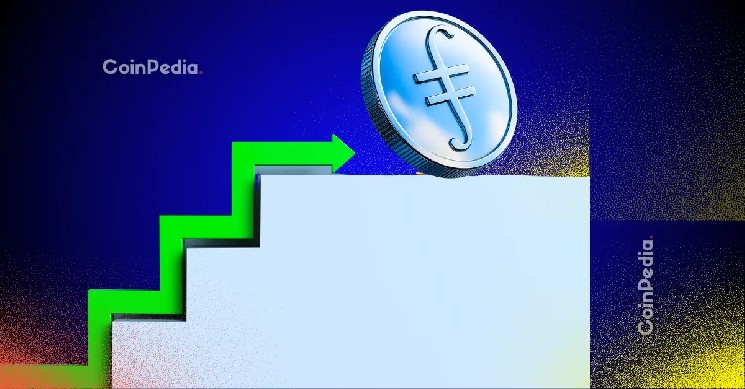
Прорыв цены Filecoin (FIL) может спровоцировать рост на 1700%, предсказывает ведущий трейдер
2025-11-25 просмотры: 251 -
Криптовалюта и NFT

Вернется ли Иисус Христос до дебюта GTA VI? 5 самых безумных ставок Полимаркета
2025-11-25 просмотры: 191 -
Криптовалюта и NFT

CZ нацелился на Питера Шиффа и поставил под сомнение проверяемость золота на фоне опасений аудита в Форт-Ноксе
2025-11-25 просмотры: 282